Sekiranya suhu pemproses Raspberry Pi anda melebihi 80 darjah Celsius, anda akan melihat ikon termometer di sudut kanan atas skrin. Secara rasmi, Raspberry Pi Foundation mengesyorkan agar suhu peranti Raspberry Pi anda mestilah di bawah 85 darjah Celsius agar ia berfungsi dengan baik. Itu had maksimum. Tetapi ia akan mula meletup pada 82 darjah Celsius.
Dalam artikel ini, saya akan menunjukkan kepada anda cara memantau suhu Raspberry Pi anda. Saya akan menggunakan sistem operasi Raspbian pada peranti Raspberry Pi 3 Model B saya. Tetapi ia harus berfungsi pada mana-mana Raspberry Pi SBC dengan sistem operasi Raspbian terpasang.
Mengukur Suhu Raspberry Pi SBC:
Anda boleh mengukur suhu teras peranti Raspberry Pi anda dengan arahan berikut:
$ vcgencmd mengukur_tempSuhu teras semasa ialah 48.3 darjah Celsius seperti yang anda lihat di bahagian tangkapan skrin di bawah.

Seperti yang anda lihat, setiap kali saya menjalankan arahan menunjukkan nilai suhu yang berbeza.

Menghuraikan Data Suhu:
Data suhu yang kami dapat dari vcgencmd arahan adalah rentetan. Anda tidak dapat membuat pengiraan di atasnya. Kita dapat dengan mudah menggunakan ungkapan Biasa untuk mengekstrak data suhu dan melakukan pengiraan apa saja.
Sekiranya anda ingin menggunakan data suhu dalam skrip shell Bash, anda boleh mengekstrak data suhu dengan egrep arahan seperti berikut:
$ vcgencmd mengukur_temp | egrep -o '[0-9] * \.[0-9] * 'Seperti yang anda lihat, hanya data suhu yang dicetak. Tidak ada apa-apa sebelum atau selepasnya.

Anda boleh menggunakannya pada skrip shell anda (katakanlah print_temp.sh) seperti berikut:
$ nano print_temp.sh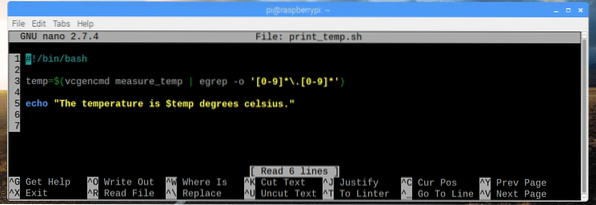
Di sini, pada baris 3, saya menetapkan temp pemboleh ubah kepada data suhu yang dihuraikan yang saya dapat dari vcgencmd dan grep perintah.
Pada baris 5, saya menggunakan gema untuk mencetak kandungan temp pemboleh ubah pada skrin.
Baris 1 digunakan untuk memberitahu Linux bahawa skrip harus dijalankan dengan / bin / bash secara lalai.
Sekarang, buat skrip yang dapat dilaksanakan dengan perintah berikut:
$ chmod + x print_temp.sh
Sekarang, jalankan skripnya seperti berikut:
$ ./ print_temp.shSeperti yang anda lihat, output yang dikehendaki dicetak pada skrin.

Menulis Skrip Pemantauan Suhu Raspberry Pi:
Sekarang kita dapat menguraikan data suhu yang kita dapat dari vcgencmd perintah, kita dapat menulis skrip pemantauan suhu dengan mudah untuk Raspberry Pi. Skrip pemantauan suhu akan mencetak cap waktu semasa dan suhu teras setiap saat di skrin dengan cara yang diformat dengan baik.
Pertama, buat skrip baru tempmon.sh dengan arahan berikut:
$ sentuh tempmon.shSekarang, edit tempmon.sh skrip dengan arahan berikut:
$ nano tempmon.sh
Sekarang, ketik baris kod berikut dan simpan fail dengan
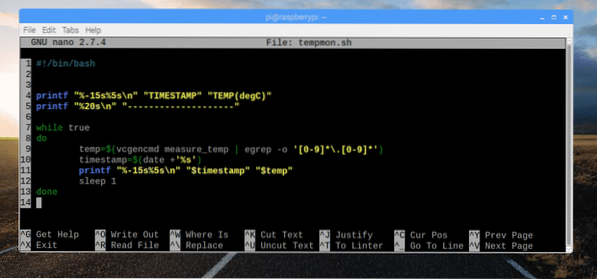
Di sini, di baris 4, printf digunakan untuk mencetak rentetan TIMESTAMP dan TEMP (degC) sebagai lajur lebar tetap.
Pada baris 5, saya menggunakan printf sekali lagi untuk mencetak garis putus-putus hanya untuk menjadikan output lebih mudah dibaca dan menarik.
Pada baris 7-13, saya menjalankan gelung tanpa batas untuk mencetak data suhu setiap saat.
Pada baris 9, saya menyimpan data suhu yang dihuraikan di temp pemboleh ubah.
Pada baris 10, saya menyimpan data cap waktu yang saya dapat dari Tarikh arahan pada cap waktu pemboleh ubah.
Pada baris 11, saya mencetak tarikh dan waktu dalam format cap waktu dan data suhu dalam format lajur lebar tetap.
Pada baris 12, saya menggunakan perintah sleep 1 untuk menahan pelaksanaan skrip untuk sesaat. Selepas itu, gelung akan berterusan.
Sekarang, buat skrip tempmon.sh boleh dilaksanakan dengan arahan berikut:
$ chmod + x tempmon.sh
Akhirnya, jalankan skrip tempmon.sh dengan arahan berikut:
$ ./ tempmon.shSeperti yang anda lihat, skrip monitor suhu berfungsi dengan sempurna. Ia mencetak data suhu setiap saat.
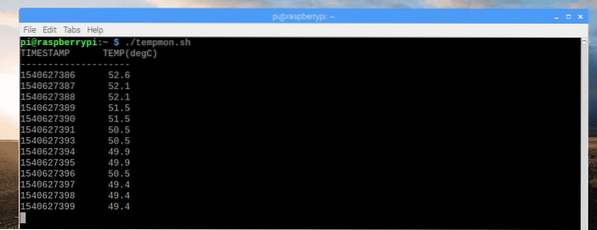
Seperti yang anda lihat, ketika saya meningkatkan beban sistem, suhu meningkat sedikit.
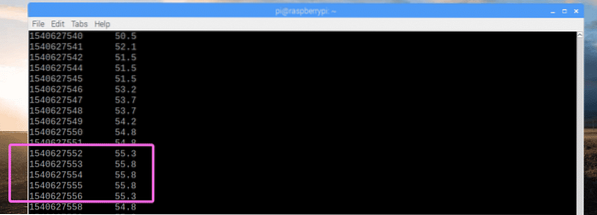
Sekiranya anda ingin menghentikan skrip pemantauan suhu, tekan
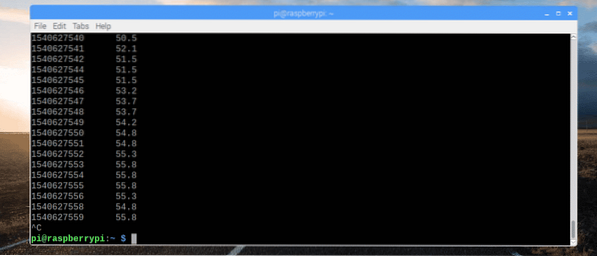
Sekarang skrip pemantauan suhu berfungsi, mari salin ke / usr / tong sampah direktori. Dengan cara itu, anda boleh menjalankannya seperti arahan Linux yang lain.
Untuk menyalin skrip tempmon.sh kepada / usr / tong sampah direktori, jalankan arahan berikut:
$ sudo cp tempmon.sh / usr / bin / tempmon
Seperti yang anda lihat, saya dapat menjalankan skrip pemantauan suhu seperti yang saya jalankan perintah Linux standard.
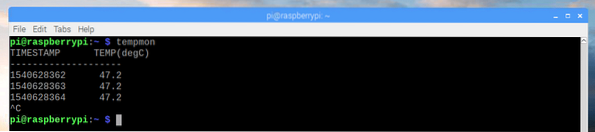
Mengubahsuai tempmon untuk Mencetak Data Suhu di Fahrenheit:
Anda boleh menukar data suhu dari Celsius ke Fahrenheit dengan mudah.
Formula yang terkenal untuk mengira suhu di Fahrenheit dari Celsius adalah,
F = (9/5) * C + 32Atau
F = 1.8 * C + 32
Tetapi masalahnya adalah, bash shell tidak mempunyai fungsi yang diperlukan untuk melakukan pengiraan titik terapung. Jadi, anda harus bergantung pada beberapa program lain seperti bc.
bc tidak dipasang pada Raspbian secara lalai. Tetapi anda boleh memasangnya dengan mudah dengan arahan berikut:
$ sudo apt pasang bc
bc harus dipasang.
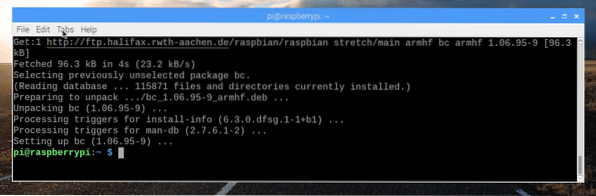
Sekarang, anda harus mengubah skrip pemantauan suhu dan membuat pengiraan yang diperlukan untuk menukar suhu ke Fahrenheit dari Celsius dengan bc.
Edit tempmon.sh skrip dengan arahan berikut:
$ nano tempmon.sh
Sekarang, buat pengubahsuaian seperti yang ditunjukkan pada tangkapan skrin di bawah.
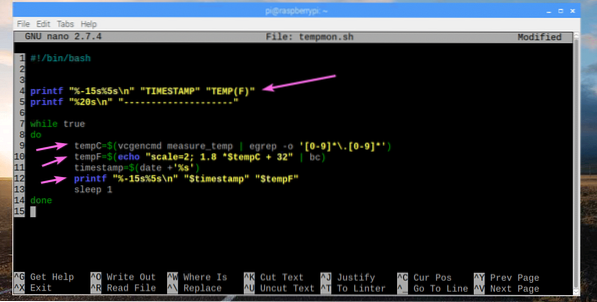
Di sini, pada baris 4, saya mencetak TEMP (F) bukannya TEMP (degC).
Pada baris 9, saya menukar pemboleh ubah dari temp ke tempC.
Pada baris 10, saya menambahkan hasil penukaran Celsius ke Fahrenheit ke pemboleh ubah tempF.
Akhirnya, saya mencetak nilai tempF pemboleh ubah bukan temp pada baris 12.
Sekarang, jalankan skripnya seperti berikut:
$ ./ tempmonSeperti yang anda lihat, suhu dicetak dalam unit Fahrenheit.
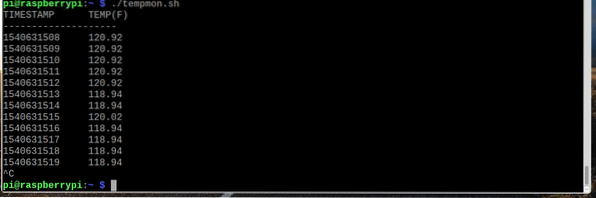
Oleh itu, bagaimana anda memantau suhu di Raspberry Pi. Terima kasih kerana membaca artikel ini.
 Phenquestions
Phenquestions


